[Gelöst] Es wurde keine Zuordnung zwischen Kontonamen und Sicherheits -IDs durchgeführt
![[Gelöst] Es wurde keine Zuordnung zwischen Kontonamen und Sicherheits -IDs durchgeführt](https://ilinuxgeek.com/storage/img/images_2/[solved]-no-mapping-between-account-names-and-security-ids-was-done_2.png)
- 4635
- 1063
- Madleen Vater
Windows -Benutzer berichteten. Auch das Ändern oder Zurücksetzen des Passworts ist bekannt, dass dieses Problem verursacht wird. Die vollständige Fehlermeldung ist wie unten gezeigt-
Es wurden keine Zuordnungen zwischen Kontonamen und Sicherheits -IDs durchgeführt
Dieser Artikel deckt die Korrekturen ab, mit denen Sie den obigen Fehler überwinden können.
Inhaltsverzeichnis
- Fix 1: Verwenden des Registrierungseditors
- Fix 2: Verwenden der Microsoft Management -Konsole
- Fix 3: Melden Sie sich an und melden Sie sich beim System an.
- Fix 4: Trennen Sie das Microsoft Live -Konto und wechseln Sie zurück darauf,.
Fix 1: Verwenden des Registrierungseditors
1. Offen Dialog ausführen mit den Schlüssel Windows+r.
2. Geben Sie den Befehl ein "Refledit" und schlagen Eingeben.
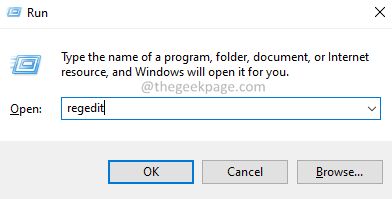
3. Wenn Sie ein UAC -Fenster sehen, das Berechtigungen sucht, klicken Sie auf Ja.
4. Kopieren Sie im Fenster Registrierungseditor den folgenden Ort in der Suchleiste und drücken Sie die Eingeben Taste. Weitere Informationen finden Sie im folgenden Screenshot.
Hkey_local_maachine \ software \ microsoft \ windows nt \ currentversion \ winlogon \ gpextensions \ 827d319e-6eAC-11d2-A4ea-00C04f79f83a
5. Suchen Sie auf der rechten Seite den benannten Schlüssel ExtensionDebuglevel.
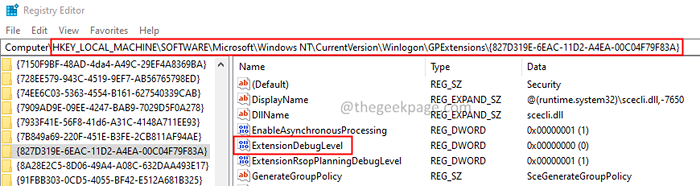
6. Doppelklick auf dem Schlüssel, um seinen Wert zu ändern.
7. Legen Sie den Wert im Fenster DWORD DWORD Bearbeiten, das sich öffnet, den Wert auf 2 und schlagen Eingeben.
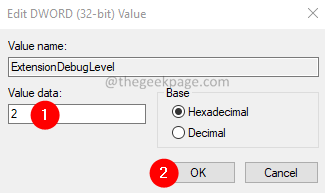
8. Starten Sie das System neu.
Fix 2: Verwenden der Microsoft Management -Konsole
1. Halten Sie die Schlüssel Win+r um die zu öffnen Laufen Dialog.
2. Geben Sie im Dialog der Ausführung ein MMC und schlagen Eingeben.
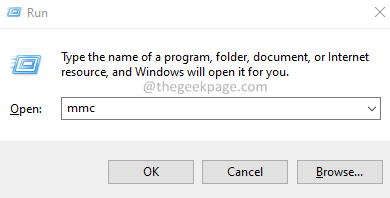
3. Klicken Sie im Fenster Microsoft Management Console (MMC), das sich öffnet, auf Datei und wähle Snap-In hinzufügen/entfernen Möglichkeit.
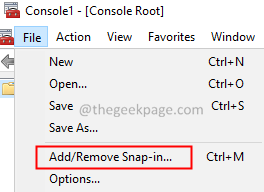
4. Der Snap-Ins hinzufügen oder entfernen Fenster öffnet sich. Von dem Verfügbare Snap-Ins Abschnitt, lokalisieren Lokale Benutzer und Gruppen.
5. Klicken Sie dann auf die Hinzufügen Taste.
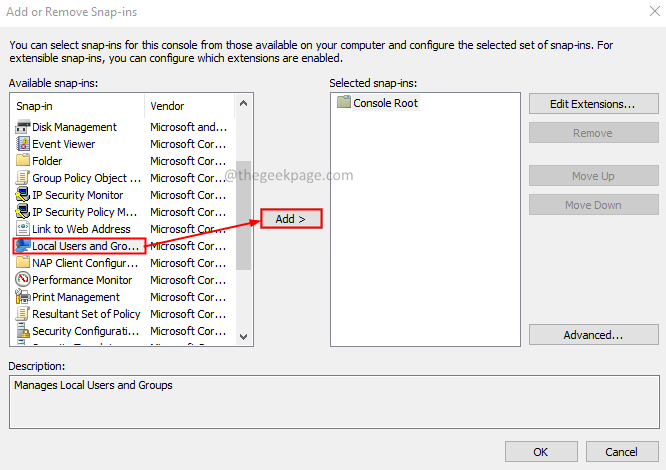
6. Sie werden sehen, wie das Fenster für Zielmaschine auswählen wird. Ticken Sie auf der Lokaler Computer Möglichkeit.
7. Klick auf das Beenden Taste.
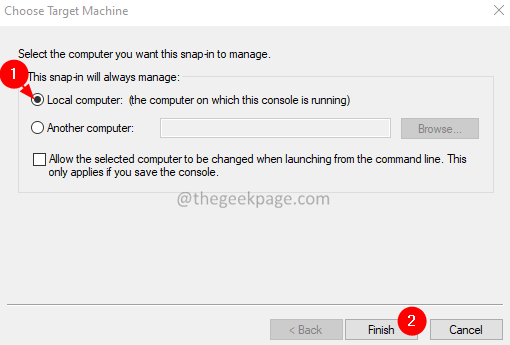
8. Jetzt sollten Sie das sehen Lokale Benutzer und Gruppen im Ausgewählte Snap-Ins Abschnitt.
9. Klick auf das OK Taste.
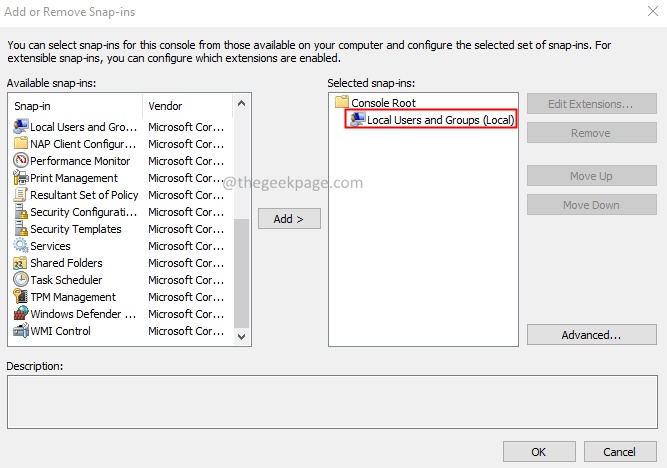
10. Klick auf das Lokale Benutzer und Gruppen auf der linken Seite.
11. Klicken Sie nun auf die Benutzer Ordner auf der rechten Seite.
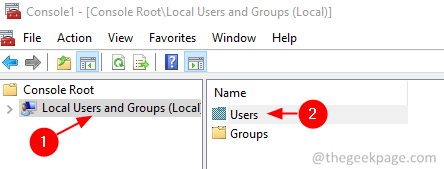
12. Klick auf das Aktion und wähle Neuer Benutzer.
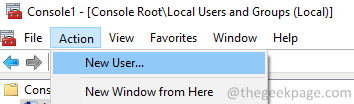
13. Im Neuer Benutzer Fenster, das sich öffnet, geben Sie die Anmeldeinformationen ein und klicken Sie auf die Erstellen Taste.
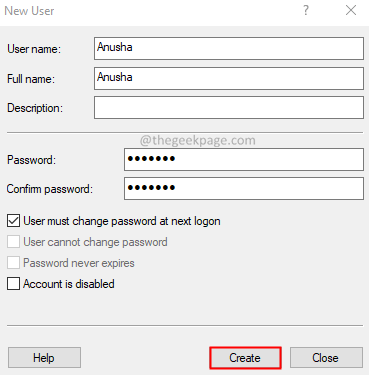
14. Schließlich starten Sie das System neu.
Fix 3: Melden Sie sich an und melden Sie sich beim System an.
Diese einfache Fix hat einigen Benutzern geholfen.
1. Halten Sie die Schlüssel Strg+Verschiebung+Löschen
2. Auf dem Bildschirm auswählen Austragen.
3. Melden Sie sich erneut an und überprüfen Sie, ob das Problem auflöst.
Fix 4: Trennen Sie das Microsoft Live -Konto und wechseln Sie zurück darauf,.
Wenn Sie sich mit Ihrem Microsoft -Konto beim System angemeldet haben, versuchen Sie es, es zu trennen und dann erneut anzumelden.
1. Mit den Schlüssel verwenden Win+r, öffne das Laufen Dialog.
2. Typ MS-Settings: E-Mail-Accounts und drücke Eingeben.
3. Melden Sie sich vom Microsoft -Konto ab.
4. Erstellen Sie ein lokales Benutzerkonto. Weitere Informationen finden Sie im Link, wie Sie ein lokales Windows 10 -Konto erstellen
5. Starten Sie Ihr System neu.
6. Melden Sie sich vom lokalen Benutzerkonto an.
7. Wechseln Sie nun zurück zum Microsoft -Konto.
8. Rsetart das System erneut.
Das ist alles.
Wir hoffen, dieser Artikel war informativ. Vielen Dank für das Lesen.
Bitte kommentieren Sie und lassen Sie uns wissen, ob diese Fix Ihnen geholfen hat.
- « So beheben Sie externe Festplatten -E / A -Gerätefehler in Windows 11/10
- Korrektur der Registrierung bezieht sich auf eine nicht existierende Java -Laufzeitumgebung in Windows 11/10 »

